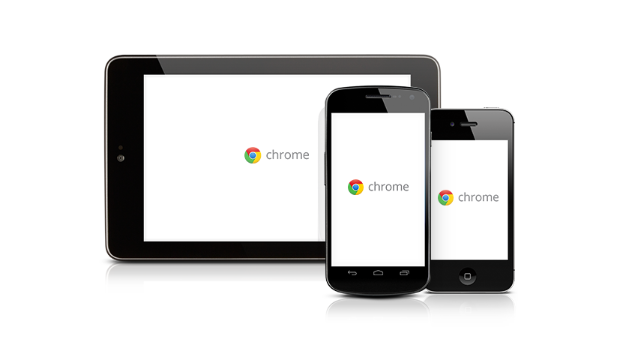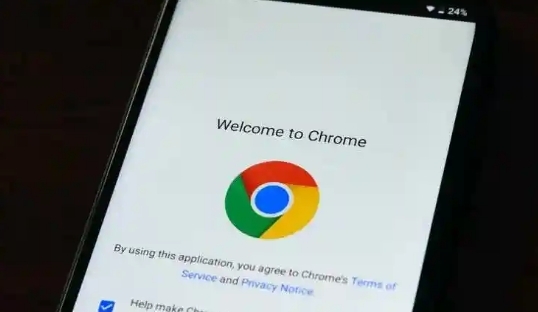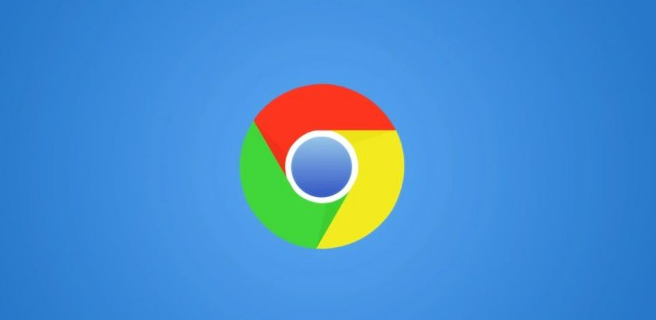如何通过Google Chrome提高浏览器的网络性能
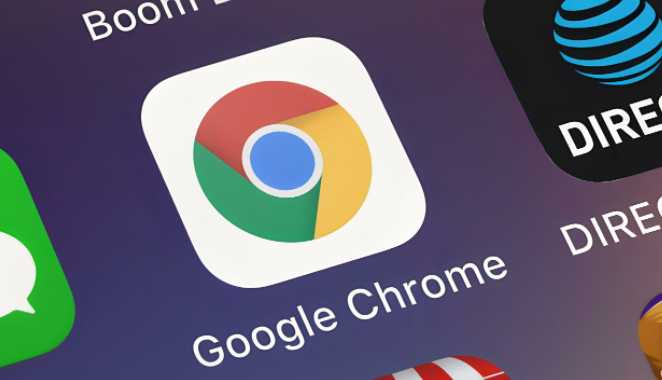
一、清除缓存和浏览历史
随着我们长时间使用浏览器,缓存和浏览历史会不断积累,这可能会占用大量的磁盘空间,导致浏览器运行缓慢,甚至影响网络加载速度。定期清理缓存和浏览历史是提高网络性能的重要一步。
操作步骤如下:
1. 打开 Google Chrome 浏览器,点击右上角的菜单按钮(三个竖点),选择“更多工具”,再点击“清除浏览数据”。
2. 在弹出的窗口中,可以选择要清除的内容,包括浏览历史记录、下载记录、缓存、Cookie 及其他网站数据等。一般来说,为了达到较好的清理效果,建议全部勾选。
3. 设置时间范围,如果想要彻底清理,可以选择“全部时间”;如果只是想清理近期的数据,也可以选择“最近一小时”“最近一天”等合适的时间段。设置完成后,点击“清除数据”按钮即可。
二、管理扩展程序
虽然 Chrome 的扩展程序可以为我们提供丰富的功能,但过多的扩展程序会在后台运行,消耗系统资源,从而影响浏览器的网络性能。因此,我们需要合理管理扩展程序,只保留真正需要的。
具体操作方法为:
1. 同样点击右上角的菜单按钮,选择“更多工具”,然后点击“扩展程序”。
2. 在扩展程序页面,可以看到已安装的所有扩展程序列表。对于不常用或者不需要的扩展程序,可以点击其右侧的“移除”按钮进行卸载。同时,还可以通过关闭一些不必要的扩展程序来减少资源占用,在每个扩展程序下方都有相应的开关,将其关闭即可。
三、优化浏览器设置
Chrome 浏览器的一些默认设置可能并不完全适合所有用户的需求,我们可以对其进行适当的优化,以提高网络性能。
1. 启用硬件加速:硬件加速可以利用计算机的图形处理器(GPU)来加速网页的渲染,从而提高浏览器的响应速度。操作方法是:点击右上角的菜单按钮,选择“设置”,然后在“高级”选项中找到“系统”,确保“使用硬件加速模式(如果可用)”选项处于开启状态。
2. 调整缓存大小:适当增大缓存大小可以减少浏览器与服务器之间的数据传输量,提高网页加载速度。在 Chrome 浏览器中,目前无法直接调整缓存大小,但我们可以通过清理缓存后,让浏览器重新建立合适的缓存来间接实现这一目的。
四、更新 Google Chrome 浏览器
浏览器开发者会不断修复漏洞、优化性能并推出新功能。保持 Google Chrome 浏览器为最新版本,能够确保我们享受到最佳的网络性能和安全防护。
更新方法很简单:
1. 打开 Chrome 浏览器,点击右上角的菜单按钮,选择“帮助”,再点击“关于 Google Chrome”。
2. 浏览器会自动检查是否有更新可用,如果有更新,会开始自动下载和安装。安装完成后,需要重新启动浏览器才能使更新生效。
通过以上这些方法,我们可以有效地提高 Google Chrome 浏览器的网络性能,让我们在浏览网页时能够更加流畅、快速地获取所需的信息,提升整体的使用体验。无论是清理缓存、管理扩展程序、优化设置还是及时更新浏览器,每一个步骤都对网络性能的提升有着重要的作用,大家可以根据自己的实际情况进行操作和调整。